win7 ghost係統用戶最近嚐試自己裝日本語言包,但是失敗了,遇到這種故障該怎麼解決?下麵小編就跟大家說說win7日本語言包怎麼安裝\卸載,對於其中的步驟不是很清楚的用戶可以參考以下的教程。
win7日本語言包安裝的方法:
1、啟動 Microsoft Update。要啟動windows update, 單擊開始,在“搜索程序和文件”框中輸入Windows Update,然後單擊“程序”列表中的“Windows Update”
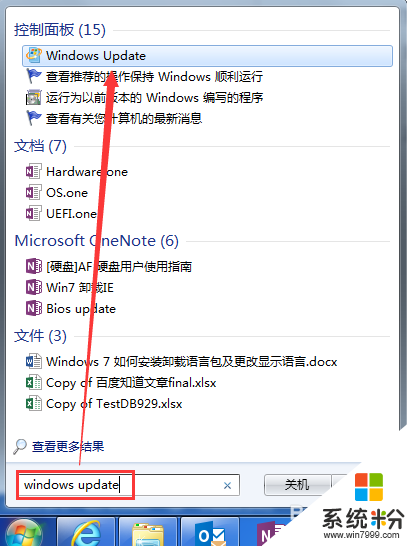
2、單擊可選更新鏈接
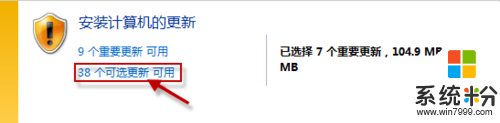
3、注意如果無法找到可選更新鏈接,請單擊“聯機檢查來自 Microsoft Update 的更新”搜索可選更新
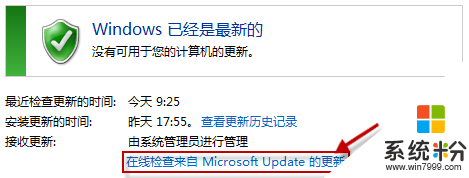
4、在“Windows 7 語言包”類別下, 選擇所需的語言包, 單擊“確定”
注意:如果安裝許多其他語言包,則磁盤空間和係統性能會受到影響。尤其是磁盤空間和係統性能在服務操作期間(例如Service Pack 安裝)會受到影響。因此,如果您將要使用語言包,我們建議您在計算機上隻添加一個語言包。
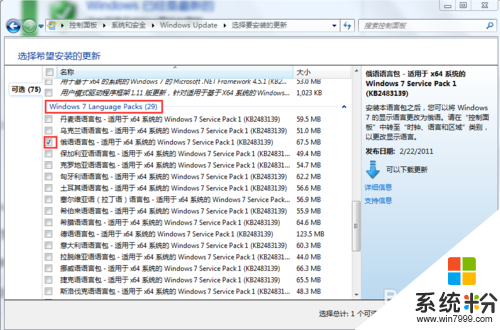
5、然後單擊“安裝更新”以啟動下載和安裝過程
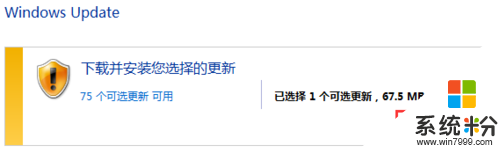
6、安裝語言包後如何更改 Windows 7 界麵,安裝語言包後,您可以將 Windows 7 的界麵語言更改為選擇的語言。 語言包還允許共享一台計算機的多個用戶選擇不同的顯示語言。例如,一個用戶可以選擇以日語查看對話框、菜單和其他文本,而另一個用戶可以選擇以法語查看相同的內容。 要更改顯示語言,請按照下列步驟操作:
單擊“開始”,然後在“開始搜索”框中鍵入更改顯示語言, 單擊“更改顯示語言”;
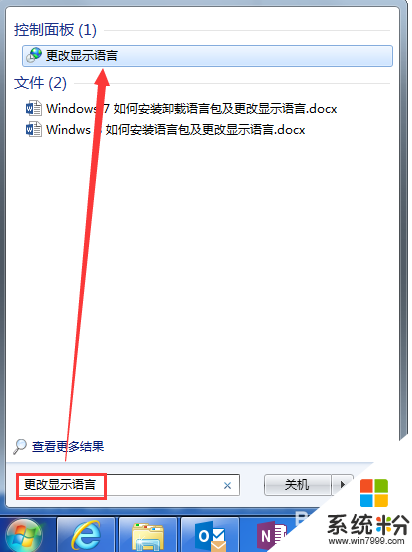
7、在顯示的下拉列表中,選擇您希望的語言,然後單擊“確定”
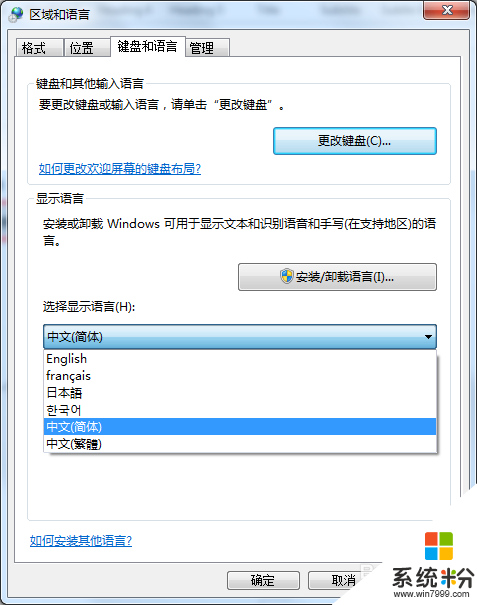
win7日本語言包安裝\卸載的方法:
1、單擊“開始”,然後在“開始搜索”框中鍵入安裝或卸載顯示語言。單擊“安裝或卸載顯示語言”;
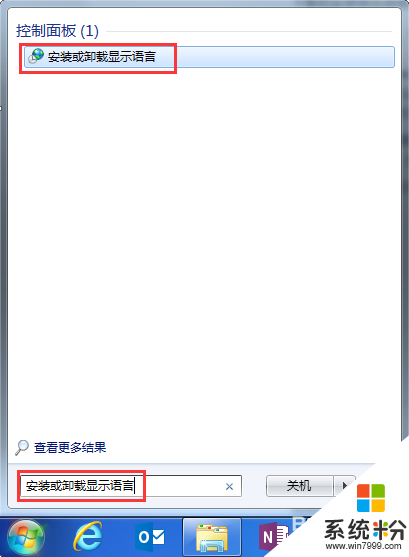
2、單擊“卸載顯示語言”;
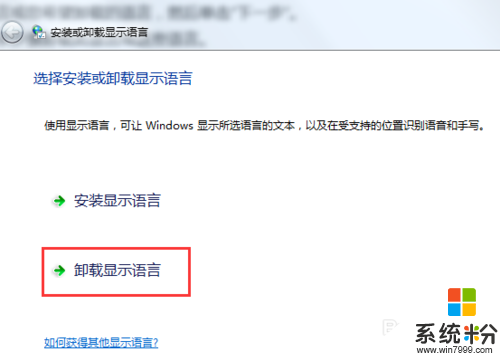
3、選擇您希望卸載的語言,然後單擊“下一步”;
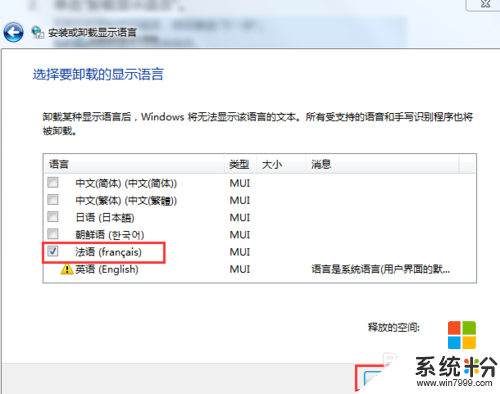
4、按照其餘步驟卸載此語言。
Win7相關教程